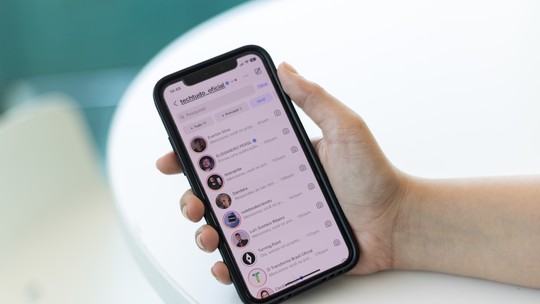O IP no iPhone (iOS) pode ser descoberto rapidamente. Basta ir em "Ajustes" e seguir alguns passos. O endereço Protocolo de Internet (IP) serve para identificar os dispositivos conectados em uma mesma uma rede. Por padrão, o iOS trabalha com IP dinâmico para redes Wi-Fi, cujo endereço é gerenciado pelo roteador para evitar conflitos. Neste tutorial, o TechTudo ensina como descobrir o IP do iPhone iPhone, iPad, iPod e Mac.
/i.s3.glbimg.com/v1/AUTH_08fbf48bc0524877943fe86e43087e7a/internal_photos/bs/2023/S/Y/PXtY1pRLimpururlewig/f16a64d7-288a-437b-94fc-efc1fbb9e255.jpg)
Como posso localizar um celular roubado? Confira no Fórum do TechTudo.
Passo 1. Abra o aplicativos “Ajustes”. Nas configurações do iOS, toque em “Wi-Fi”;
/i.s3.glbimg.com/v1/AUTH_08fbf48bc0524877943fe86e43087e7a/internal_photos/bs/2021/c/7/ExJLdZSSKoZErAhIuXqw/2014-10-10-2014-10-09-19-27-30jpg.png)
Passo 2. Por fim, basta tocar sobre a rede Wi-Fi que o seu aparelho está conectado. O número de IP, máscara de sub-rede, endereço do roteador e DNS serão exibidos na tela.
/i.s3.glbimg.com/v1/AUTH_08fbf48bc0524877943fe86e43087e7a/internal_photos/bs/2021/y/p/FpB1jHQwiMIli0YZoDSg/2014-10-10-2014-10-09-19-27-33jpg.png)
Como descobrir o endereço de IP no Mac
Para descobrir o IP no Mac, o processo é diferente. O usuário precisa ir na barra de menus e buscar o ícone de Wi-Fi > “Abrir as Preferências Rede…”. Na janela de configuração do computador, estará disponível o seu IP. Para saber mais informações do procedimento, confira o tutorial do TechTudo.
Veja também: Como limpar cache do iPhone e deixá-lo mais rápido?

Como limpar cache do iPhone e deixá-lo mais rápido?